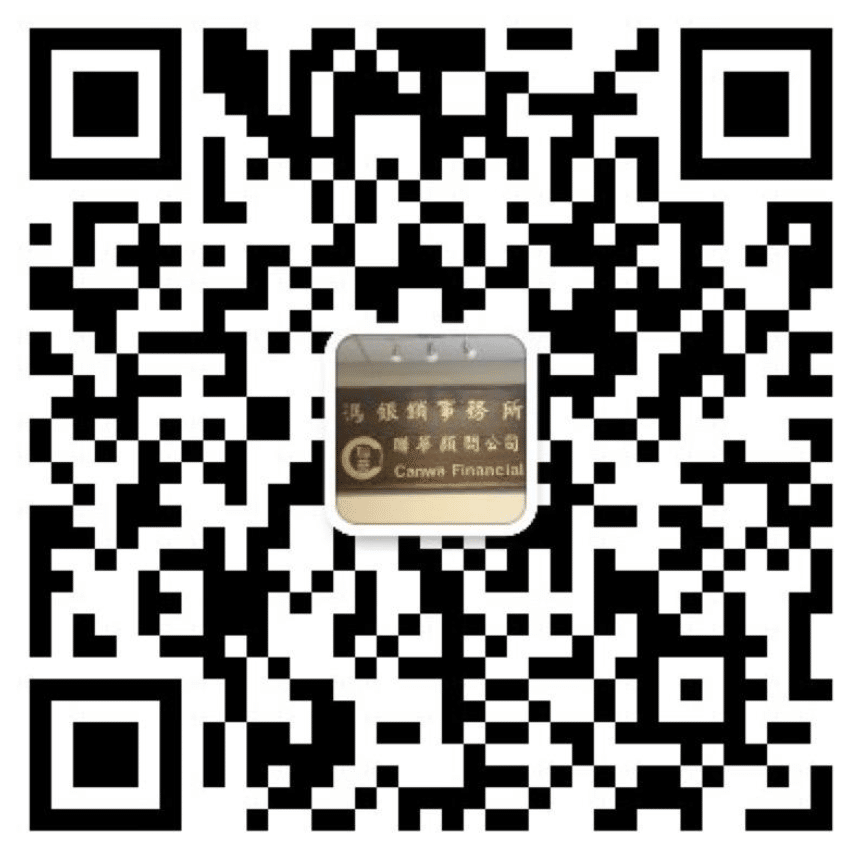根据加拿大国税局CRA的最新通知,受新冠疫情的影响,2019税务年度个人税税金缴纳截止日期,从2020年9月1日再次延期至9月30日。联华小助手提醒您,请合理安排时间,于9月30日前完成税金缴纳。这篇文章就是向您讲解个税缴纳的方法。
在讲解具体方法前,先向大家说明一下几个税务相关专有名词。
01
Social Insurance Number
又名SIN,即您的工卡号,也就是您在加拿大税务系统中独一无二的代码/账户号。这个号码很重要,与您的税务信息、信用信息都相关,所以请务必仔细保存,不要随便告知他人。
02
Individual (T1) Tax Return
在进行网上缴纳税金的时候,您可能会看到这个收款账户的选项。如果您已经完成报税,但还没有收到税局回执Notice of Assessment,请选择这个账户作为您税金缴纳的收款方。
03
Individual (T1) Tax instalment
在进行网上缴纳税金的时候,您可能会看到这个收款账户的选项。这是您缴纳预缴税需要选择的收款人,在今天这个文章内不适用。
04
Individual (T1) Tax amount owing
在进行网上缴纳税金的时候,您可能会看到这个收款账户的选项。如果您已经完成报税,且收到税局回执Notice of Assessment,并且上面注明了您应交税的金额,那么请选择这个账户作为收款方。
请注意:我们今天这篇文章主要是向大家介绍已经完成税务申报,并收到税局回执后如何缴纳税金的方法,所以选择的收款方,均为Individual (T1) Tax amount owing。
相关的专有名词介绍完毕,下面来看看五种缴纳个人税税金的方法吧!
01
银行柜台缴纳
每年税表完成时,您会收到一份会计师给您的缴税单子T7DR(A),上面会显示纳税人的名字、地址、工卡号SIN、税金金额等基本信息,拿此表到银行柜台处理即可。
02
税局CRA网站缴纳
加拿大国税局的网站上可以直接缴纳税款,步骤如下:
1) 打开加拿大税局官网付款页面:https://apps.cra-arc.gc.ca/ebci/fppp/mypymnt/pub/ntr.action?request_locale=en_CA
2) 进入Select a Payment页面,在Individuals部分,选择Individual income tax (T1) ;
3) 进入页面后,点击Amount owing;
4) 在Social Insurance Number处输入工卡号SIN xxx-xxx-xxx;在Amount处输入您要支付的金额;输入好后点击Next 继续;
5) 进入Transaction Details页面。请检查确认之前输入的信息是否正确。如正确,点击页面下方蓝色的Confirm and proceed to pay 按键继续;如输入的信息有误,点击该笔支付前的小圆点后,点击Modify/Remove 按键,以作修改;
6) 进入Proceed to pay 并点击Pay Now 键继续。请注意CRA官网支付只能使用借记卡Interac,或维信借记卡 Visa Debit,或万事达借记卡Mastercard Debit,信用卡是不可以使用的;
7) 进入新页面后,选择您的支付方式:
a) 如想使用Visa Debit 或Mastercard Debit,请选择第一个图标;并直接输入卡信息(包括:卡持有人姓名、卡号、到期日),点击 Process Transaction 按键,完成付款;
b) 如使用一般借记卡,请选择第二个图标;后点击Proceed to Online Banking 按键后,点击您的付款银行(如:RBC、Scotiabank或TD银行);页面会自动转到您所选择银行的官网。这时,您需要输入您网上银行帐号和密码(即:平时登陆网上银行所使用的帐号和密码)。帐号和密码输入及确认后,您的整个支付过程就完成了。
03
个人网上银行自助缴税
如果您拥有加拿大银行账户,并设置了网上银行,那么您的税金是可以通过像支付水电费、网费等账单一样的方式进行缴纳的,步骤如下:
1) 登陆个人网上银行,进入Pay bill页面,在Add payee 处, 也就是选择本次支付的收款方,搜索CRA,在搜索结果中选择CRA Personal Income Tax – Tax Amount Owing(每个银行的选项可能略有不同,选择相似选项即可)
2) 进入下一页面后,在Payee account number处输入工卡号(SIN)后,点击Add payee。有些银行会向您发送短信验证码来确认是您本人操作的这个Add payee的动作。完成认证后,收款人payee的信息就保存好了,请务必确认您的工卡号填写正确;
3) 进入下一页面后,选择Pay this payee 进行付款,在Amount输入您要支付的金额,输入好后点击Continue 继续;
4) 进入Transaction Review页面,请检查和确认之前输入的信息是否正确,确定无误后点击Pay bills 完成付款。
04
第三方平台缴纳
如果您希望用信用卡如Visa,Mastercard,AMEX或银联卡等进行支付,您可以使用税局授权的第三方支付平台。但是请注意,这类支付平台会收取一定金额的手续费。以下为税局授权的、可支付个人税税金的网站:
– https://www.paysimply.ca/cra/
– https://www.plastiq.com/cra/
以Paysimply为例,第三方平台支付的步骤为:
1) 进入https://www.paysimply.ca/cra/ 后选择Individual Taxes;
2) 进入页面后,在Social Insurance Number输入工卡号xxx-xxx-xxx,点击Continue,并选择Individual (T1) Tax amount owing;
3) 进入页面后,根据要求,Email Address处输入邮箱地址,Taxpayer Name填写全名,Payment Amount处输入支付的金额;输入好后点击Continue 继续;
4) 进入Payment Option页面,选择您希望付款的方式,可选的方式有VISA/ Mastercard/ American Express/ Union Pay/ E-transfer/ Paypal/ Paybright等;
5) 进入Review Your Payment页面,请检查和确认之前输入的信息是否正确,上面也会显示会收取的手续费金额,总共需要支付的金额,确定无误后点击Continue 继续;
页面根据您选择的支付方式,跳转到相应的付款页面,填写付款所需要的信息,检查无误后,完成付款。
05
加拿大境内的Canada post
在加拿大境内任意的Canada post,您也可以用现金Cash 或借记卡debit card付款,此种付款也是需要支付手续费的。具体步骤如下:
1) 进入https://www.paysimply.ca/payinperson/ 网站,点击Create Payment Code 生成支付二维码QR Code;
2) 进入页面后,在enter your identification number处填写您的Social Insurance Number输入工卡号xxx-xxx-xxx,点击Continue,并选择 Individual (T1) Tax amount owing;
3) 进入页面后,根据要求,Email Address处输入邮箱地址,Taxpayer Name填写全名,Payment Amount输入支付的金额;输入好后点击Continue继续;
4) 进入Review Your Payment页面,请检查和确认之前输入的信息是否正确,上面也会显示包含手续费,总共需要支付的金额,确定无误后点击Continue继续;
5) 进入下一个页面后,会发现相应的二维码QR Code已经生成完毕了,可以将二维码发送到邮箱Email、或通过短信发至您的手机Text Message、或者在家打印出来Print at Home;
a) 如果选择Email,需要输入您的邮箱地址,然后点击Send to Email;
b) 如果选择Text Message,则需要输入10位数字的手机号码,然后点击Send to Mobile;
c) 如果选择在家打印,将显示一个打印图标。
6) 带着二维码带到任意Canada Post网点进行付款。
7) 店员将扫描您的二维码QR Code,扫码后店员看不到任何您的CRA个人信息,他会当场询问您要支付多少税金,您最初输入的税金仅供参考,不会显示。店员输入您要支付的税金及服务费,并接受现金或借记卡付款。支付后会给您纸质收据,其中包含已付款的金额和文件的参考编号。
以上便是五种税金支付方式的详细步骤。需提醒您的是,无论是哪种方式缴款,都请您打印或截图拍照相关支付凭证,并妥善保管。之前我们有客人发生过完成了支付,但税局显示并没有收到付款。这样的情况下,我们便会需要您的相关支付信息来与税局沟通。
联华小助手再次提醒您,请在9月30日之前完成税金的支付哟!